Eksi İşareti Klavyede Nasıl Yapılır?
Eksi işareti, matematiksel hesaplamalar ve metin düzenlemeleri sırasında sıkça kullanılan bir semboldür. Bu sembolün klavye üzerinde nasıl yapıldığını öğrenmek, özellikle bilgisayar ve mobil cihaz kullanıcıları için oldukça faydalıdır. Bu makalede, eksi işaretinin farklı klavye düzenlerinde nasıl oluşturulacağı hakkında detaylı bilgiler sunacağız. Ayrıca, eksi işaretiyle ilgili sıkça sorulan sorulara da yer vereceğiz.
Eksi İşareti Klavye Kısayolu
Eksi işareti, genellikle "–" (en dash) veya "-" (kısa çizgi) olarak iki farklı şekilde karşımıza çıkar. Klavye üzerinde bu iki sembolü yapmanın yöntemleri aşağıda açıklanmıştır:
1. **Standart Klavye Kısayolu**: Çoğu klavye düzeninde eksi işareti yapmak için "-" tuşunu kullanabilirsiniz. Bu tuş, genellikle klavyenin üst sıra rakamlarının sağında yer alır ve genellikle "0" tuşunun hemen solundadır. Bu tuşa basmak, eksi işaretini kolaylıkla yapmanıza olanak tanır.
2. **Alt Kodu Kullanarak**: Eğer özel karakterlere ihtiyaç duyuyorsanız, Windows işletim sistemlerinde eksi işaretini Alt kodu kullanarak oluşturabilirsiniz. Eksi işaretinin Alt kodu "0150" (en dash için) veya "0151" (em dash için) olarak bilinir. Num Lock açıkken Alt tuşuna basılı tutup, sırasıyla 0150 ya da 0151 yazabilirsiniz.
3. **Mac Klavye**: Mac kullanıcıları, eksi işaretini klavye üzerindeki "-" tuşunu kullanarak yapabilirler. Ekstra olarak, "Option" tuşu ile birlikte "–" (en dash) yapabilirsiniz. Bu kombinasyon, metinlerde uzun çizgiler için kullanışlıdır.
4. **Mobil Klavye**: Akıllı telefonlarda eksi işareti genellikle standart olarak bulunur. Klavyenizde "- " tuşuna dokunarak eksi işaretini kolaylıkla ekleyebilirsiniz.
Eksi İşareti ile İlgili Sıkça Sorulan Sorular
1. Eksi İşareti ve Kısa Çizgi Arasındaki Fark Nedir?
Eksi işareti ("-") ve kısa çizgi genellikle aynı şekilde kullanılır, ancak bazı durumlarda aralarındaki fark anlamlı olabilir. Eksi işareti matematiksel işlemler için kullanılırken, kısa çizgi genellikle metin içinde kesme veya ayrım işareti olarak kullanılır. "–" (en dash) ise aralıkları belirtmek ve tarih aralıkları gibi bağlamlarda tercih edilir.
2. Klavyemde Eksi İşareti Bulunmuyor, Ne Yapmalıyım?
Eğer klavyenizde eksi işareti bulunmuyorsa, sanal klavye veya ekran klavyesi kullanabilirsiniz. Windows ve Mac işletim sistemlerinde sanal klavye açarak eksi işaretini kolayca bulabilir ve kullanabilirsiniz. Ayrıca, metin düzenleme yazılımlarında karakter ekleme menüsünden eksi işaretini seçebilirsiniz.
3. Eksi İşareti Nasıl Yazılır?
Eksi işaretini yazmak için basitçe "-" tuşuna basabilirsiniz. Eğer daha uzun çizgi olan "–" (en dash) veya "—" (em dash) gerekiyorsa, bu karakterlerin klavye kısayollarını kullanarak veya özel karakter menülerinden seçebilirsiniz.
4. Eksi İşareti Matematiksel Olarak Nasıl Kullanılır?
Matematiksel işlemlerde eksi işareti, negatif sayıları belirtmek için kullanılır. Örneğin, "-5" ifadesi, beşin negatif olduğunu gösterir. Eksi işareti aynı zamanda çıkartma işlemi yapmak için de kullanılır. Örneğin, "7 - 3" ifadesi, yediden üçü çıkarmayı ifade eder.
5. Klavye Kısayolları ile Eksi İşareti Nasıl Yapılır?
Klavye kısayolları ile eksi işareti yapmanın birkaç yolu vardır. Windows işletim sistemlerinde Alt kodlarını kullanabilirsiniz. Mac kullanıcıları için, sadece "-" tuşunu kullanarak eksi işareti yapabilirsiniz. Özellikle metin düzenleme yazılımlarında karakter ekleme menüsünden de eksi işaretini bulabilir ve kullanabilirsiniz.
6. Eksi İşareti Word ve Diğer Yazılımlarda Nasıl Kullanılır?
Microsoft Word ve diğer metin düzenleme yazılımlarında eksi işaretini yazarken standart "-" tuşunu kullanabilirsiniz. Eğer "–" (en dash) veya "—" (em dash) kullanmanız gerekiyorsa, bu yazılımların karakter ekleme menüsünden veya kısayollarından bu sembolleri ekleyebilirsiniz.
7. Eksi İşareti Şeklinde Karakterler Nelerdir?
Eksi işareti ("-") ve en dash ("–") en yaygın kullanılan karakterlerdir. Ayrıca em dash ("—") de uzun çizgi olarak bilinir ve genellikle cümle içinde açıklamalar veya ara cümleler için kullanılır. Bu karakterlerin her biri farklı bağlamlarda kullanılır ve yazılımın desteklediği şekilde erişilebilir.
8. Eksi İşareti Hangi Klavye Düzenlerinde Farklılık Gösterir?
Eksi işareti klavye düzenlerinde genellikle benzer şekilde bulunur. Ancak, bazı özel klavye düzenlerinde veya farklı dillerde eksi işaretinin yerleşimi değişebilir. Örneğin, bazı ülkelerde eksi işareti farklı bir tuş kombinasyonuyla yapılabilir. Klavye düzeninizi bilmek ve kullanmak, eksi işaretini doğru bir şekilde yazmanıza yardımcı olabilir.
9. Eksi İşareti Mobil Cihazlarda Nasıl Yapılır?
Mobil cihazlarda eksi işaretini yazmak için, sanal klavye üzerindeki "-" tuşuna basabilirsiniz. Eğer en dash veya em dash kullanmak istiyorsanız, bazı mobil uygulamalarda özel karakterler menüsünden bu sembolleri bulabilir ve ekleyebilirsiniz.
10. Eksi İşareti Çalışma Yüzeylerinde Nasıl Kullanılır?
Farklı çalışma yüzeylerinde eksi işaretinin nasıl kullanıldığını bilmek önemlidir. Bilgisayar, mobil cihaz ve tabletlerde eksi işareti yapmak için kullanılan yöntemler yukarıda açıklandığı gibidir. Her cihazda eksi işaretini doğru bir şekilde yazmak, yazım hatalarını önlemeye ve işlerinizi kolaylaştırmaya yardımcı olacaktır.
Sonuç
Eksi işareti, hem günlük yazışmalarda hem de matematiksel işlemlerde önemli bir semboldür. Klavye düzenine göre eksi işaretini yapmanın çeşitli yolları bulunmaktadır. Klavyede genellikle "-" tuşu bu işaretin temel şekli için kullanılırken, özel karakterler menülerinden en dash ve em dash gibi diğer çizgi türleri de eklenebilir. Her cihazda eksi işaretini doğru bir şekilde yaparak, metinlerinizi ve hesaplamalarınızı düzgün bir şekilde ifade edebilirsiniz.
Eksi işareti, matematiksel hesaplamalar ve metin düzenlemeleri sırasında sıkça kullanılan bir semboldür. Bu sembolün klavye üzerinde nasıl yapıldığını öğrenmek, özellikle bilgisayar ve mobil cihaz kullanıcıları için oldukça faydalıdır. Bu makalede, eksi işaretinin farklı klavye düzenlerinde nasıl oluşturulacağı hakkında detaylı bilgiler sunacağız. Ayrıca, eksi işaretiyle ilgili sıkça sorulan sorulara da yer vereceğiz.
Eksi İşareti Klavye Kısayolu
Eksi işareti, genellikle "–" (en dash) veya "-" (kısa çizgi) olarak iki farklı şekilde karşımıza çıkar. Klavye üzerinde bu iki sembolü yapmanın yöntemleri aşağıda açıklanmıştır:
1. **Standart Klavye Kısayolu**: Çoğu klavye düzeninde eksi işareti yapmak için "-" tuşunu kullanabilirsiniz. Bu tuş, genellikle klavyenin üst sıra rakamlarının sağında yer alır ve genellikle "0" tuşunun hemen solundadır. Bu tuşa basmak, eksi işaretini kolaylıkla yapmanıza olanak tanır.
2. **Alt Kodu Kullanarak**: Eğer özel karakterlere ihtiyaç duyuyorsanız, Windows işletim sistemlerinde eksi işaretini Alt kodu kullanarak oluşturabilirsiniz. Eksi işaretinin Alt kodu "0150" (en dash için) veya "0151" (em dash için) olarak bilinir. Num Lock açıkken Alt tuşuna basılı tutup, sırasıyla 0150 ya da 0151 yazabilirsiniz.
3. **Mac Klavye**: Mac kullanıcıları, eksi işaretini klavye üzerindeki "-" tuşunu kullanarak yapabilirler. Ekstra olarak, "Option" tuşu ile birlikte "–" (en dash) yapabilirsiniz. Bu kombinasyon, metinlerde uzun çizgiler için kullanışlıdır.
4. **Mobil Klavye**: Akıllı telefonlarda eksi işareti genellikle standart olarak bulunur. Klavyenizde "- " tuşuna dokunarak eksi işaretini kolaylıkla ekleyebilirsiniz.
Eksi İşareti ile İlgili Sıkça Sorulan Sorular
1. Eksi İşareti ve Kısa Çizgi Arasındaki Fark Nedir?
Eksi işareti ("-") ve kısa çizgi genellikle aynı şekilde kullanılır, ancak bazı durumlarda aralarındaki fark anlamlı olabilir. Eksi işareti matematiksel işlemler için kullanılırken, kısa çizgi genellikle metin içinde kesme veya ayrım işareti olarak kullanılır. "–" (en dash) ise aralıkları belirtmek ve tarih aralıkları gibi bağlamlarda tercih edilir.
2. Klavyemde Eksi İşareti Bulunmuyor, Ne Yapmalıyım?
Eğer klavyenizde eksi işareti bulunmuyorsa, sanal klavye veya ekran klavyesi kullanabilirsiniz. Windows ve Mac işletim sistemlerinde sanal klavye açarak eksi işaretini kolayca bulabilir ve kullanabilirsiniz. Ayrıca, metin düzenleme yazılımlarında karakter ekleme menüsünden eksi işaretini seçebilirsiniz.
3. Eksi İşareti Nasıl Yazılır?
Eksi işaretini yazmak için basitçe "-" tuşuna basabilirsiniz. Eğer daha uzun çizgi olan "–" (en dash) veya "—" (em dash) gerekiyorsa, bu karakterlerin klavye kısayollarını kullanarak veya özel karakter menülerinden seçebilirsiniz.
4. Eksi İşareti Matematiksel Olarak Nasıl Kullanılır?
Matematiksel işlemlerde eksi işareti, negatif sayıları belirtmek için kullanılır. Örneğin, "-5" ifadesi, beşin negatif olduğunu gösterir. Eksi işareti aynı zamanda çıkartma işlemi yapmak için de kullanılır. Örneğin, "7 - 3" ifadesi, yediden üçü çıkarmayı ifade eder.
5. Klavye Kısayolları ile Eksi İşareti Nasıl Yapılır?
Klavye kısayolları ile eksi işareti yapmanın birkaç yolu vardır. Windows işletim sistemlerinde Alt kodlarını kullanabilirsiniz. Mac kullanıcıları için, sadece "-" tuşunu kullanarak eksi işareti yapabilirsiniz. Özellikle metin düzenleme yazılımlarında karakter ekleme menüsünden de eksi işaretini bulabilir ve kullanabilirsiniz.
6. Eksi İşareti Word ve Diğer Yazılımlarda Nasıl Kullanılır?
Microsoft Word ve diğer metin düzenleme yazılımlarında eksi işaretini yazarken standart "-" tuşunu kullanabilirsiniz. Eğer "–" (en dash) veya "—" (em dash) kullanmanız gerekiyorsa, bu yazılımların karakter ekleme menüsünden veya kısayollarından bu sembolleri ekleyebilirsiniz.
7. Eksi İşareti Şeklinde Karakterler Nelerdir?
Eksi işareti ("-") ve en dash ("–") en yaygın kullanılan karakterlerdir. Ayrıca em dash ("—") de uzun çizgi olarak bilinir ve genellikle cümle içinde açıklamalar veya ara cümleler için kullanılır. Bu karakterlerin her biri farklı bağlamlarda kullanılır ve yazılımın desteklediği şekilde erişilebilir.
8. Eksi İşareti Hangi Klavye Düzenlerinde Farklılık Gösterir?
Eksi işareti klavye düzenlerinde genellikle benzer şekilde bulunur. Ancak, bazı özel klavye düzenlerinde veya farklı dillerde eksi işaretinin yerleşimi değişebilir. Örneğin, bazı ülkelerde eksi işareti farklı bir tuş kombinasyonuyla yapılabilir. Klavye düzeninizi bilmek ve kullanmak, eksi işaretini doğru bir şekilde yazmanıza yardımcı olabilir.
9. Eksi İşareti Mobil Cihazlarda Nasıl Yapılır?
Mobil cihazlarda eksi işaretini yazmak için, sanal klavye üzerindeki "-" tuşuna basabilirsiniz. Eğer en dash veya em dash kullanmak istiyorsanız, bazı mobil uygulamalarda özel karakterler menüsünden bu sembolleri bulabilir ve ekleyebilirsiniz.
10. Eksi İşareti Çalışma Yüzeylerinde Nasıl Kullanılır?
Farklı çalışma yüzeylerinde eksi işaretinin nasıl kullanıldığını bilmek önemlidir. Bilgisayar, mobil cihaz ve tabletlerde eksi işareti yapmak için kullanılan yöntemler yukarıda açıklandığı gibidir. Her cihazda eksi işaretini doğru bir şekilde yazmak, yazım hatalarını önlemeye ve işlerinizi kolaylaştırmaya yardımcı olacaktır.
Sonuç
Eksi işareti, hem günlük yazışmalarda hem de matematiksel işlemlerde önemli bir semboldür. Klavye düzenine göre eksi işaretini yapmanın çeşitli yolları bulunmaktadır. Klavyede genellikle "-" tuşu bu işaretin temel şekli için kullanılırken, özel karakterler menülerinden en dash ve em dash gibi diğer çizgi türleri de eklenebilir. Her cihazda eksi işaretini doğru bir şekilde yaparak, metinlerinizi ve hesaplamalarınızı düzgün bir şekilde ifade edebilirsiniz.